1、在dreamweaver中,新建HTML文件
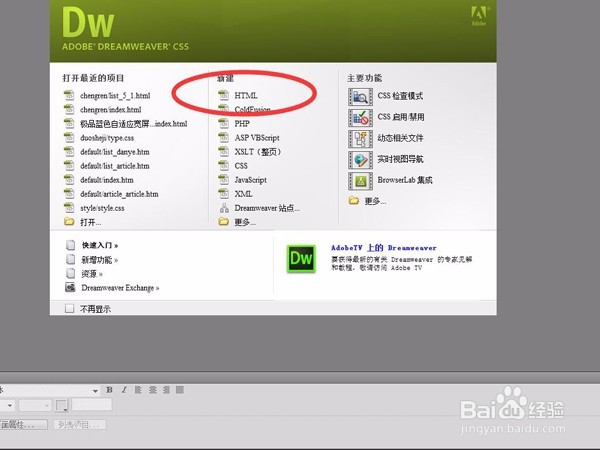
2、将光标移到要插入交互图像的位置,选择“插入——图像对象——鼠标经过图像",如下图所示
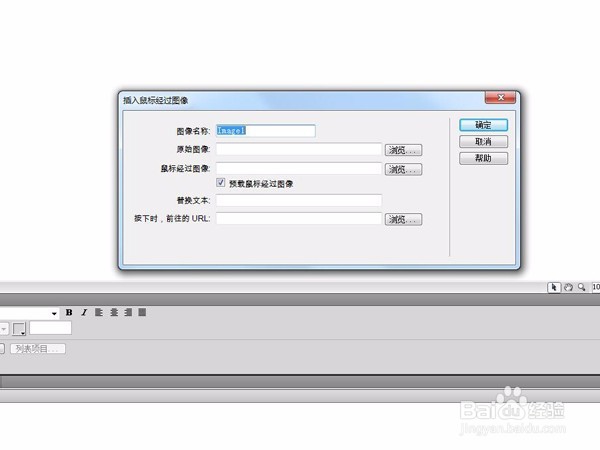
3、在图像名称中输入图像的名称,如1

4、单击原始图像右侧浏览按钮,打开所需要的图片,点击确定,如图所示

5、单击鼠标经过图像右侧的浏览按钮,打开所需要的图片,点击确定,并且选中预再鼠标经过图像,如图所示
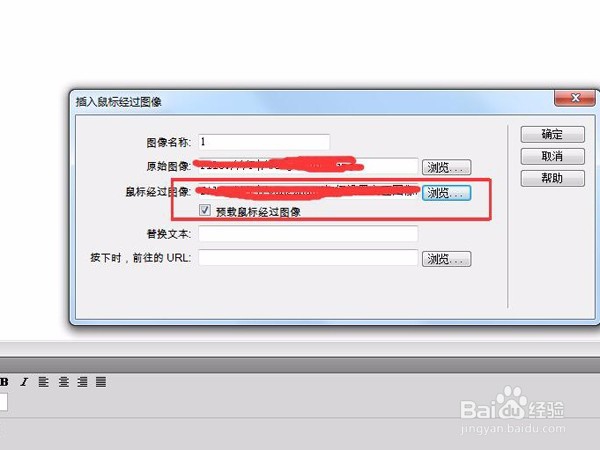
6、在替换文本中输入文件名,如123,在按下时,前往的url中输入链接地址,此处输入空链接#

7、单击确定按钮,交互图像就完成了,按下F12预览一下吧

1、在dreamweaver中,新建HTML文件
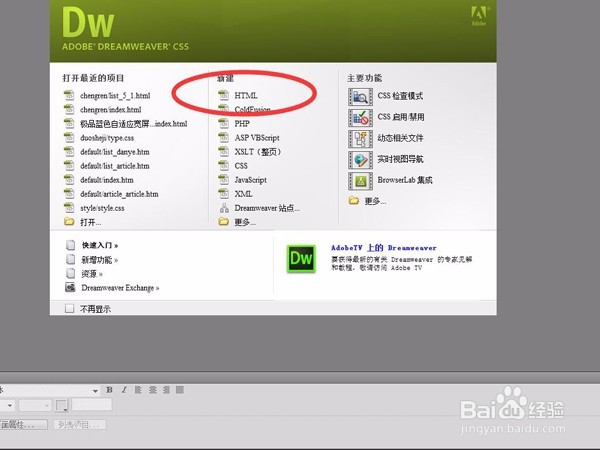
2、将光标移到要插入交互图像的位置,选择“插入——图像对象——鼠标经过图像",如下图所示
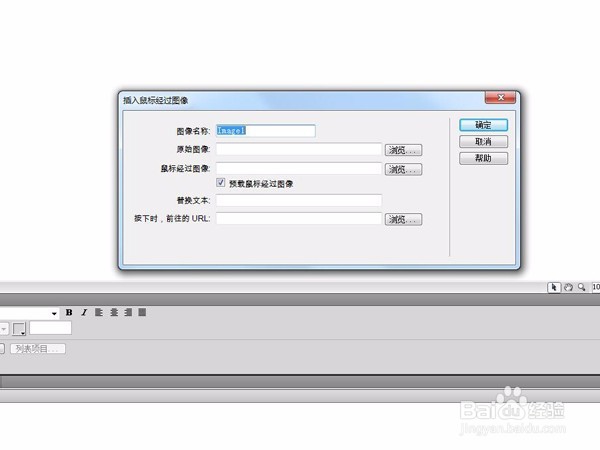
3、在图像名称中输入图像的名称,如1

4、单击原始图像右侧浏览按钮,打开所需要的图片,点击确定,如图所示

5、单击鼠标经过图像右侧的浏览按钮,打开所需要的图片,点击确定,并且选中预再鼠标经过图像,如图所示
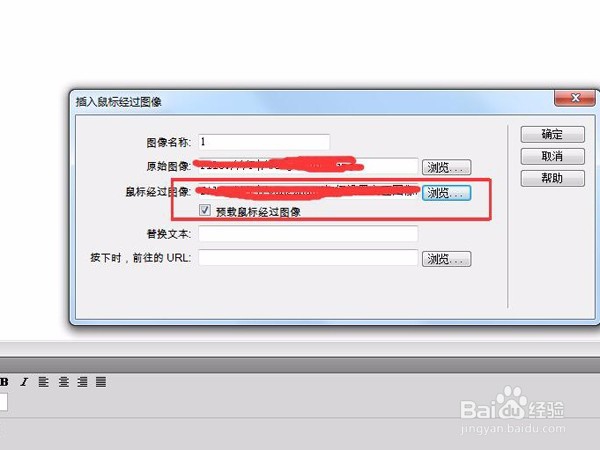
6、在替换文本中输入文件名,如123,在按下时,前往的url中输入链接地址,此处输入空链接#

7、单击确定按钮,交互图像就完成了,按下F12预览一下吧
